Artikel kali ini membahas tentang tutorial dalam menghitung selisih waktu yang berdasarkan jam, menit, dan detik di dalam Google Sheets. Hal ini berguna untuk menghitung durasi lama waktu yang dikerjakan oleh pegawai di kantor atau perusahaan selama memasuki jam kerja operasional sehingga tidak ada terjadinya manipulasi waktu yang dikenal dengan “maling waktu”.
Artikel ini ada kemungkinan berguna untuk kamu yang ingin melakukan latihan atau belajar tentang menghitung selisih waktu yang berdasarkan jam, menit, dan detik di dalam Google Sheets dalam persiapan untuk melakukan ujian atau tes masuk kerja sebagai entry data, admin, data analyst, dan pekerjaan yang relavan atau mendapatkan sertifikat keahlian yang berkaitan dengan Google Sheets.
Hal ini bisa dilakukan di dalam Google Sheets untuk menghitung selisih waktu yang berdasarkan jam, menit, dan detik (jika diperlukan) dengan beberapa cara formula dengan sebagai berikut:
- HOUR(), MINUTE(), SECOND()
- TEXT()
Penulis memberikan tutorial dalam menggunakan rumus / formula yang tersedia di Google Sheets pada list poin no.1 yang dimana memiliki fungsi masing-masing pada di bawah ini:
| HOUR() | Formula yang berfungsi untuk menghitung selisih jam. |
| MINUTE() | Formula yang berfungsi untuk menghitung selisih menit. |
| SECOND() | Formula yang berfungsi untuk menghitung selisih detik. |
RUMUS FORMULA
1. Menghitung Selisih Jam:
=HOUR(Cell waktu_akhir - Cell waktu_awal)2. Menghitung Selisih Menit:
=MINUTE(Cell waktu_akhir - Cell waktu_awal)3. Menghitung Selisih Detik:
=SECOND(Cell waktu_akhir - Cell waktu_awal)4. Menghitung Selisih Jam dan Menit:
=HOUR(Cell waktu_akhir - Cell waktu_awal) & " Jam " & =MINUTE(Cell waktu_akhir - Cell waktu_awal) & " menit."5. Menghitung Selisih Menit dan Detik:
=MINUTE(Cell waktu_akhir - Cell waktu_awal) & " menit " & = SECOND(Cell waktu_akhir - Cell waktu_awal) & " detik."6. Menghitung Selisih Jam, Menit, dan Detik:
=HOUR(Cell waktu_akhir - Cell waktu_awal) & " Jam " & =MINUTE(Cell waktu_akhir - Cell waktu_awal) & " menit " & =SECOND(Cell waktu_akhir - Cell waktu_awal) & " detik."LANGKAH-LANGKAH
1. Kunjungi situs Google Drive di browser pada latop atau pc kamu..
2. Lakukan login dengan seperti biasanya.
3. Klik New atau Baru.
4. Klik Spreadsheets >>> Pilihlan new blank template.
5. Buatlah judul spreadsheets dengan sesuai keinginan kamu, tekan Enter.
6. Aturlah format waktu menjadi format 24 jam dengan klik Number >>> Custom date and time.
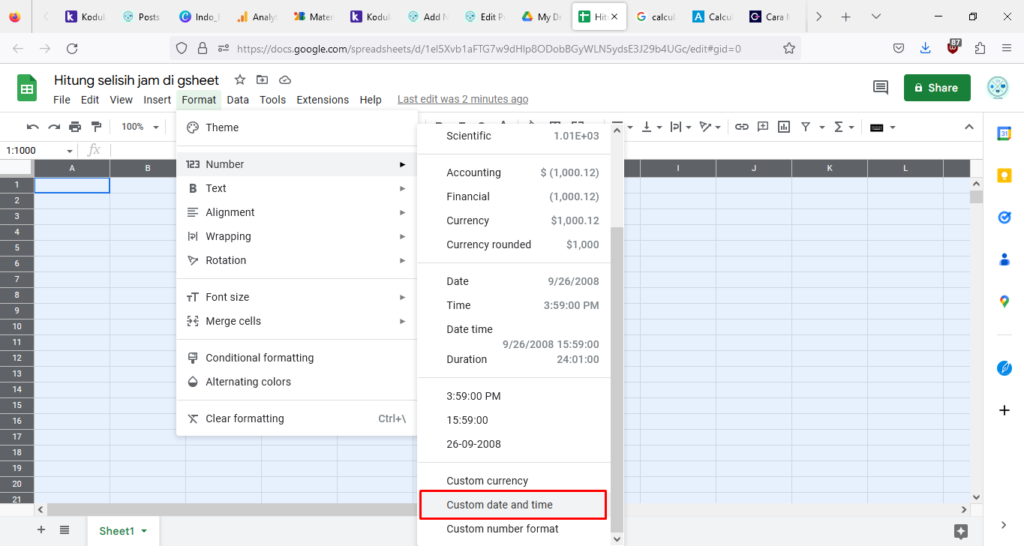
7. Aturlah sistem format waktu yang sesuai pada gambar di bawah dan klik Apply.
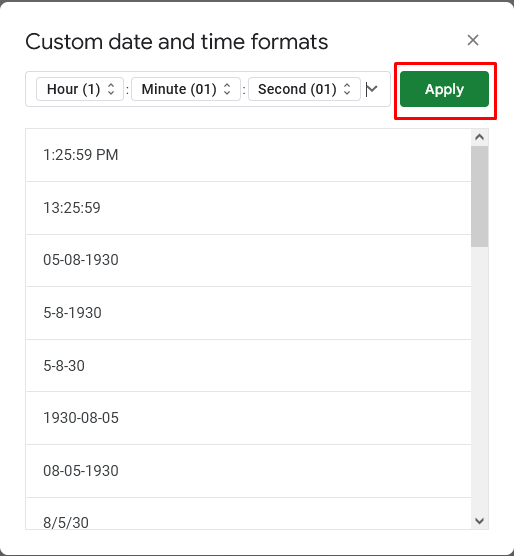
8. Blok 3 kolom (A,B, dan C) dan aturlah ukuran cell dengan sesuai kebutuhan.
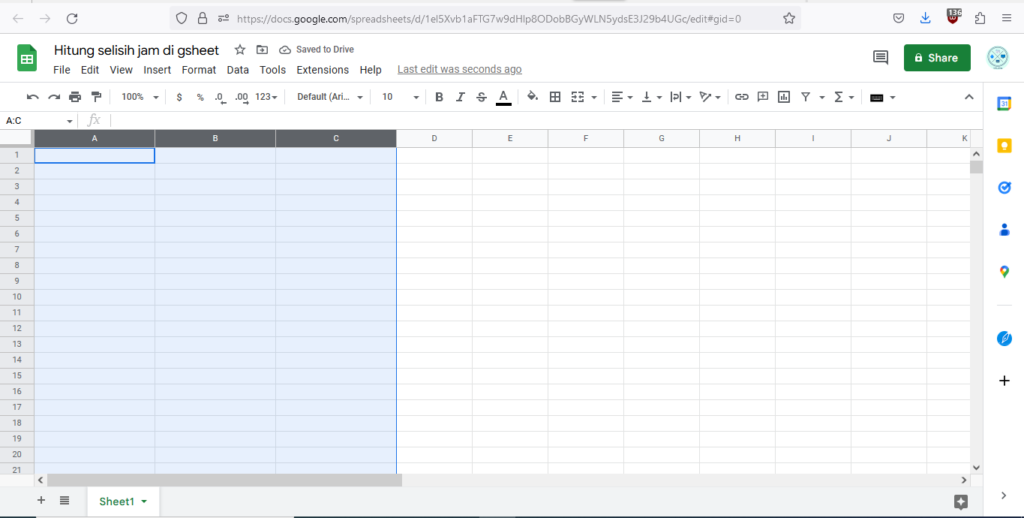
9. Blok Cell A1 sampai dengan C1 dan berikan teks tebal (bold) dan tata letak menjadi tengah (center alignment).
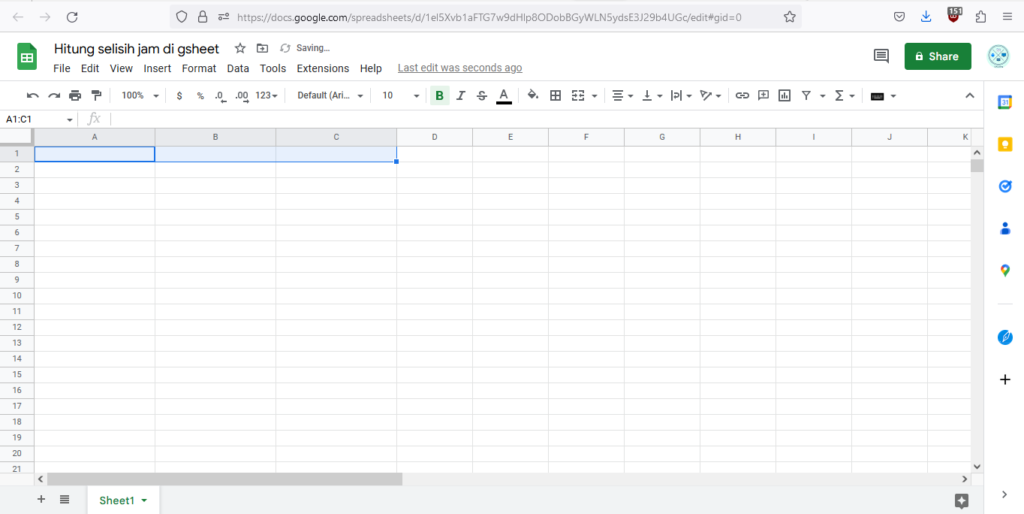
10. Ketikkan judul besar pada setiap cell awal yang telah diatur.
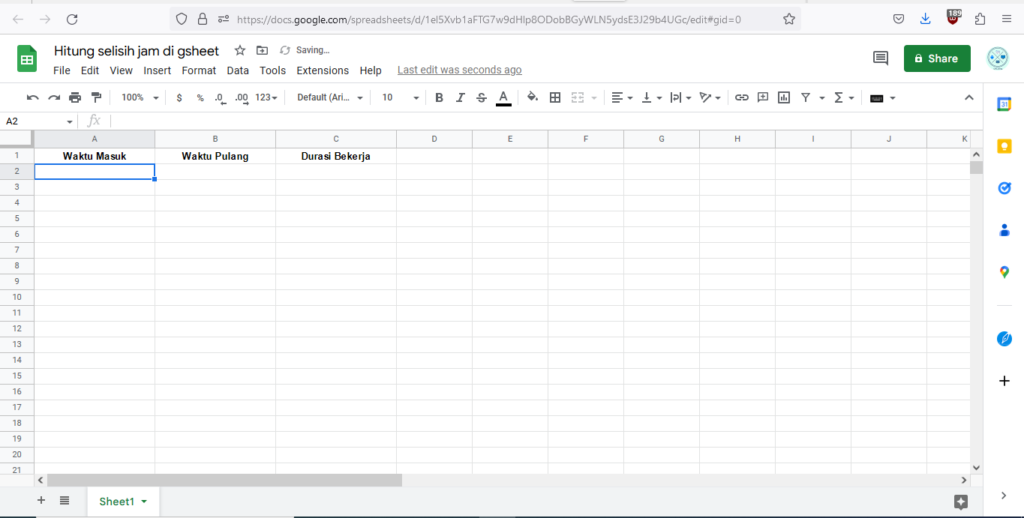
11. Masukkan jam awal dengan berbeda sebanyak 4 cell.
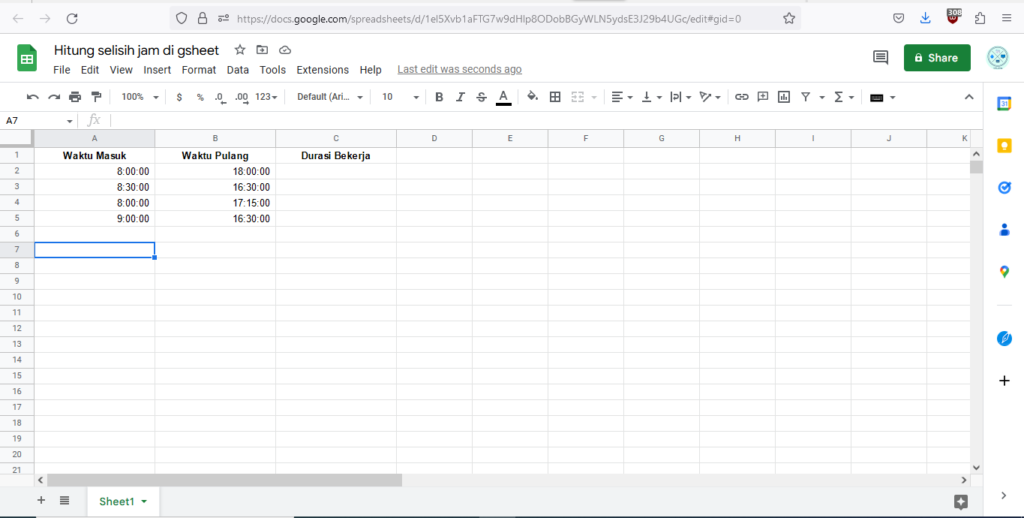
12. Letak cursor ke cell C2, dan masukkan rumus / formula untuk hitung selisih jam dan menit yang di bawah ini :
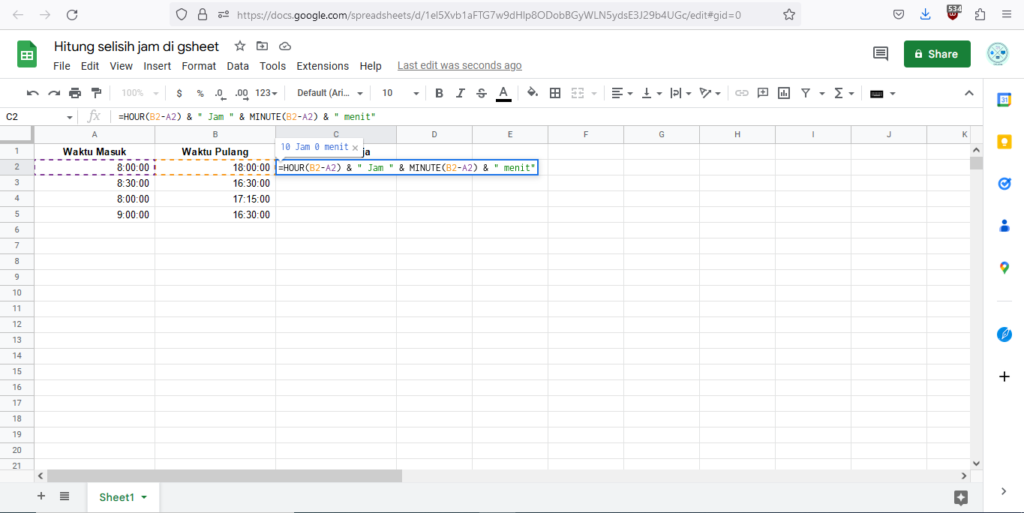
13. Tekan Enter.
14. Berikut hasilnya.
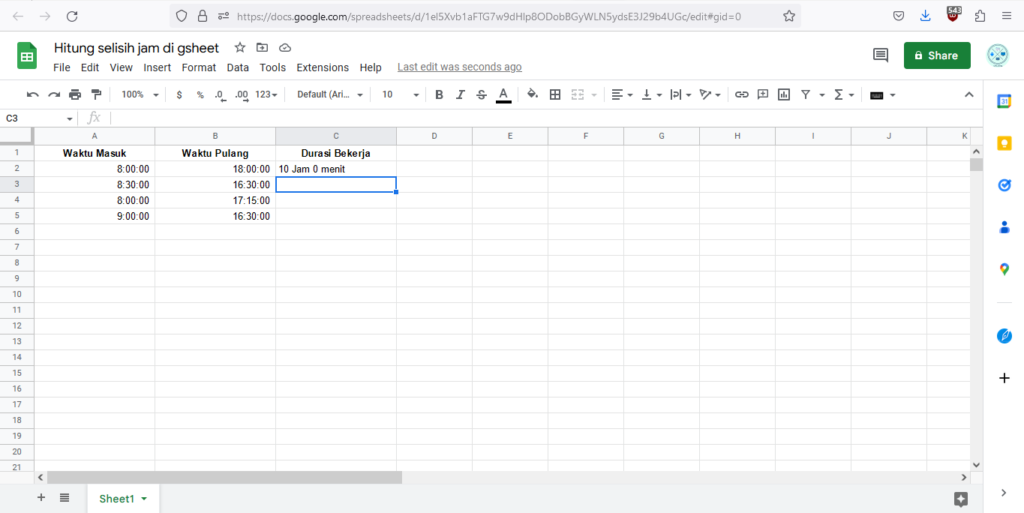
15. Lakukan hitung selisih jam dan menit ke kolom berikutnya sampai tuntas dan berikut hasilnya.
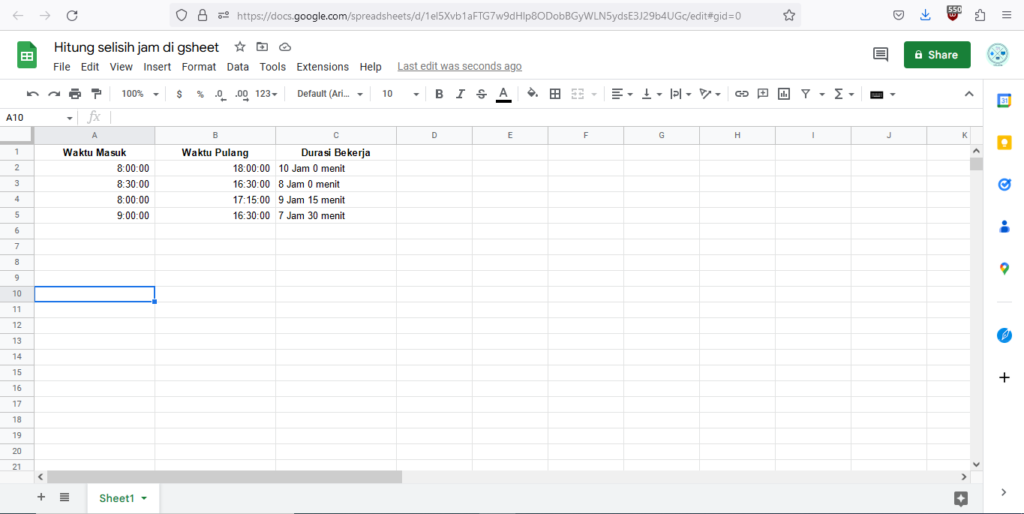
Selesai.
Kini, kamu bisa menghitung selisih waktu jam, menit, dan detik secara akurat sehingga tidak perlu lagi untuk menghitung selisih tersebut dengan cara manual lagi di dalam Google Sheets. Untuk menggabungkan beberapa rumus / formula ini di dalam satu cell atau penambahan teks, maka tambahkan simbol “&” di dalamnya.
PENUTUP
Bagi kamu yang pengguna Google Sheets sebagai aplikasi spreadsheet utama dalam aktivitas digital kamu seperti pengurusan data, hitung hasil laba, riset hasil perhitungan akurasi suatu objek, dan sebagainya yang berdasarkan selisih waktu dalam jam, menit, dan detik. Kamu bisa menggunakan rumus / formula yang telah disediakan oleh Google Sheets sehingga dapat efisiensi waktu produktivitas kamu dalam menyelesaikan suatu pekerjaan.

